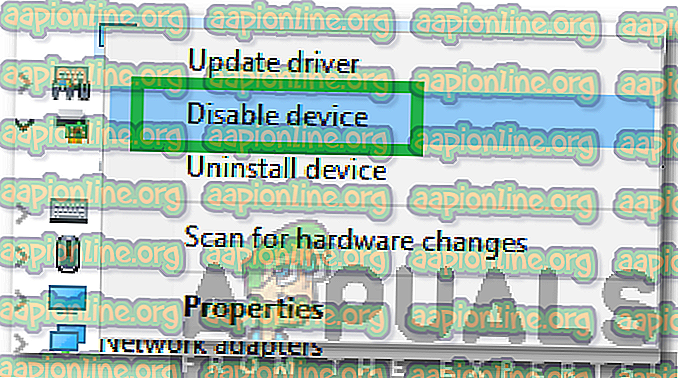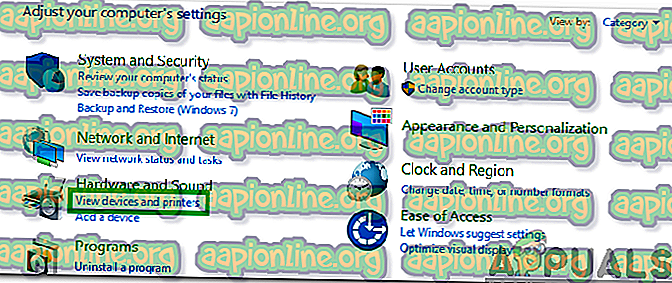Kako spremeniti privzeto kamero v operacijskem sistemu Windows 10
Nekateri radi uporabljajo kamero drugega proizvajalca namesto notranjega, ki je na voljo v prenosnikih, monitorjih, tablicah itd. Vendar pa to kamero drugih proizvajalcev včasih spregledajo nekatere aplikacije in namesto nje uporabljajo notranjo. Zato vas bomo v tem članku naučili nekaj metod, s katerimi lahko konfigurirate Windows, da uporablja posebno kamero za vse aplikacije.

Kako spremeniti privzeto kamero v sistemu Windows 10?
Potem ko smo prejeli več prošenj, da Windows ni mogel izbrati določenega fotoaparata, smo se odločili, da preučimo težavo in smo pripravili nekaj rešitev, ki lahko opravijo delo. Nekatere od teh metod so navedene spodaj.
1. način: Z onemogočanjem druge kamere
Eno najpogostejših rešitev pri izbiri privzete kamere je onemogočanje druge kamere. Tako bo sistem Windows, ko bo pozvan, moral vsakokrat uporabiti želeno kamero. Če želite onemogočiti druge kamere:
- Hkrati pritisnite tipke “ Windows ” + “ X ” in na seznamu izberite “ Device Manager ”.

- Dvokliknite spustni meni " Imaging Devices ".
- Z desno miškino tipko kliknite ime notranje spletne kamere in izberite " Onemogoči ".
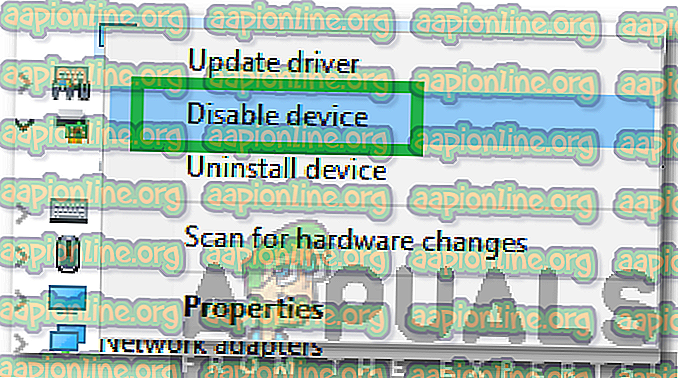
Opomba: Običajno ima ime proizvajalca naprave.
- Poskusite uporabiti aplikacijo in preverite, ali se težava še vedno pojavlja.
2. način: Izbira gonilnikov kot privzetih
Drug pogost način za reševanje te težave je izbira naprave kot privzeta. Tako lahko konfigurirate Windows tako, da privzeto odpre kamer drugega proizvajalca namesto notranjega. Da bi to naredili:
- Pritisnite “ Windows ” + “ S”, da odprete iskalno možnost in vnesite “Control Panel”.

- Izberite prvo možnost in kliknite možnost » Ogled naprav in tiskalnikov « pod možnostjo » Strojna oprema in zvok «.
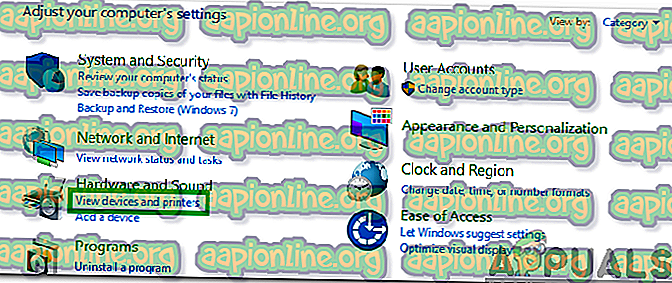
- Preverite, ali je spletna kamera tam navedena.
- Če je, z desno miškino tipko kliknite spletno kamero in izberite "Nastavi to napravo kot privzeto ".
- Preverite, ali se težava še vedno pojavlja.